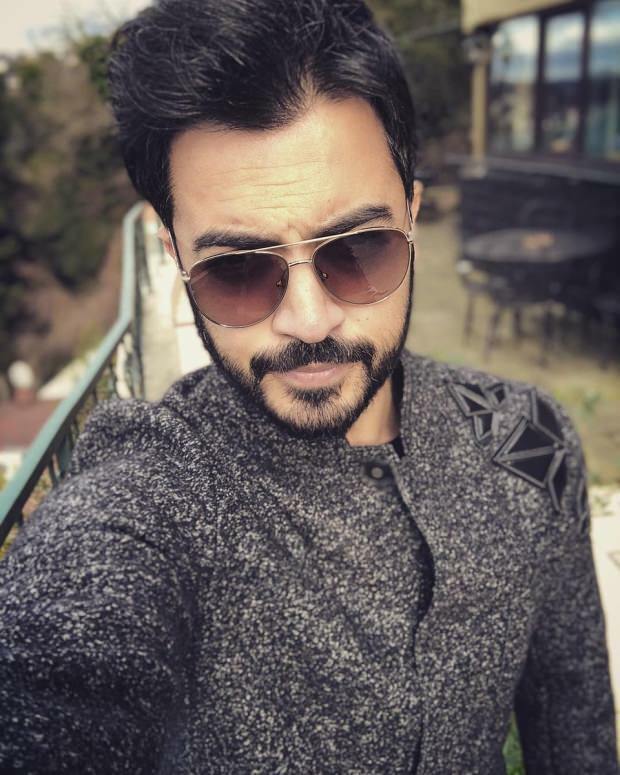Última atualização em

Os códigos QR estão em toda parte, mas você precisará de uma maneira rápida e fácil de digitalizá-los. Se você quiser escanear códigos QR no Android, siga este guia.
Os códigos QR permitem a fácil transferência de informações em um mundo móvel. Você encontrará códigos QR exibidos em todos os lugares, inclusive em sites, programas e comerciais de televisão e vários produtos físicos. Por exemplo, se você quiser obter mais informações de um código, poderá escanear códigos QR no Android.
Você não precisa baixar um aplicativo para digitalizar um código QR no Android. Em vez disso, você pode usar as ferramentas já incorporadas ao seu aparelho Android.
Se você quiser saber como escanear códigos QR no Android, siga nosso guia abaixo.
Como digitalizar códigos QR no Android
A maneira mais fácil de digitalizar um código QR no Android é usar o aplicativo Google Lens integrado, disponível no Google Assistant.
Observação: Existem muitos telefones Android diferentes por aí com outras versões do Android. Alguns telefones como o Samsung Galaxy incluem seu próprio sistema operacional construído em cima do Android. Portanto, à medida que avançamos no processo, lembre-se de que as etapas parecerão diferentes e podem variar um pouco. Mas isso lhe dará uma ideia do que procurar no seu dispositivo.
Para iniciar o Google Lens por meio do Google Assistant e digitalizar códigos QR, faça o seguinte:
- Pressione longamente o Botão de início no seu telefone para abrir Google Assistente.
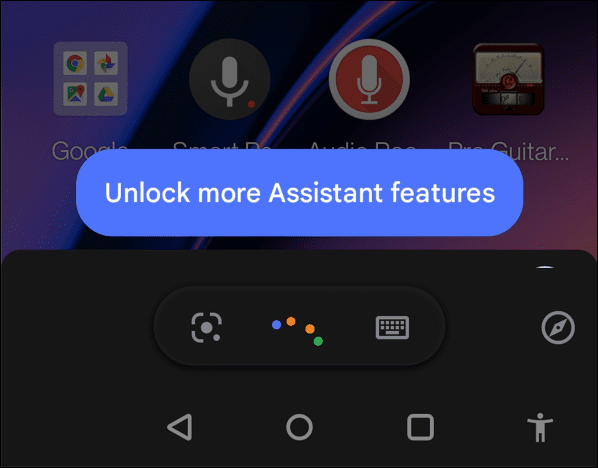
- O Google Assistant continuará ouvindo comandos de voz. Toque nos botões coloridos para fazê-lo parar e toque no Botão da lente dos controles.
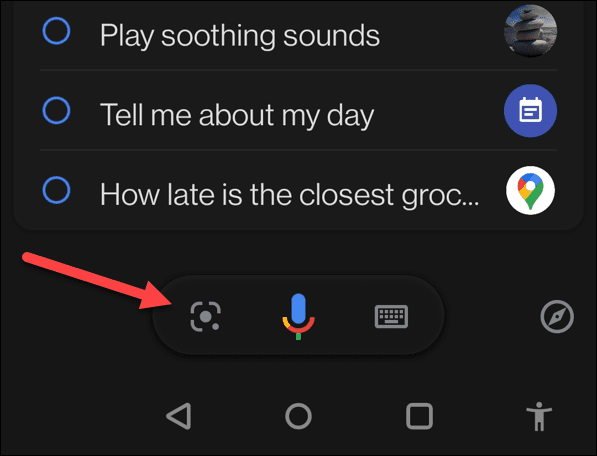
- Se esta for a primeira vez que você está usando o Google Lens, talvez seja necessário ativá-lo permitindo que ele use sua câmera. Dependendo da sua versão, você também pode precisar abrir o Galeria de fotos.
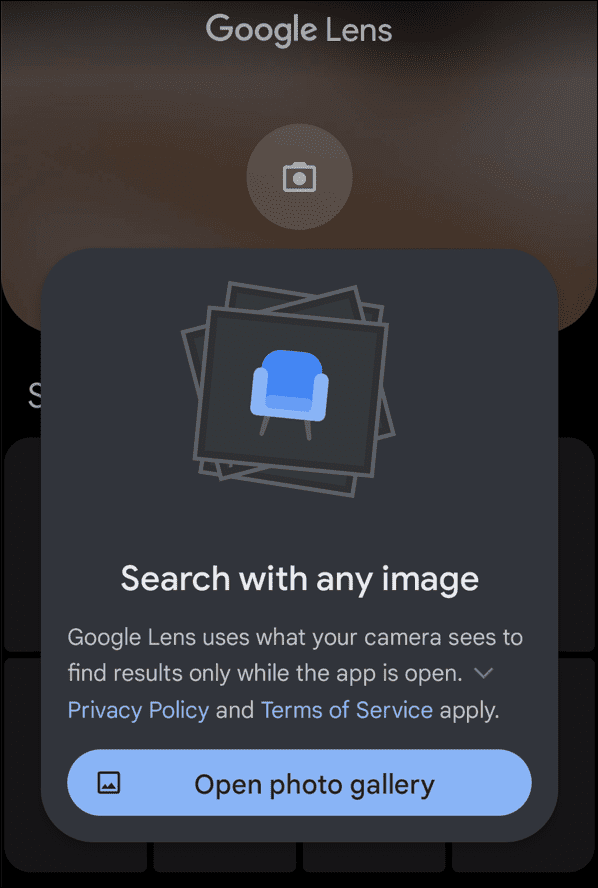
- Toque em Google Lens Câmera.
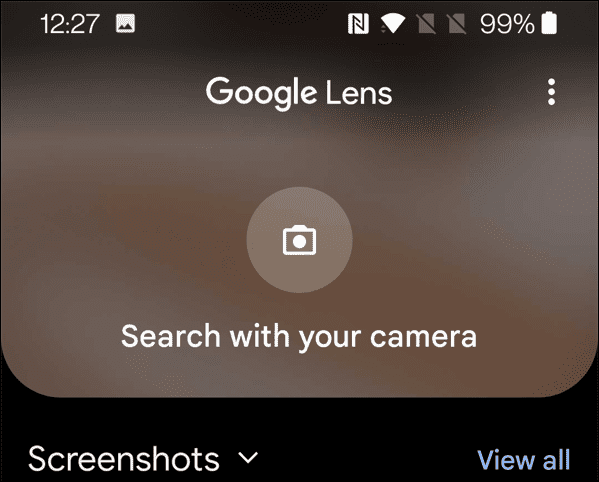
- Novamente, dependendo da sua versão, você pode precisar dar Google Lens acesso à câmera.
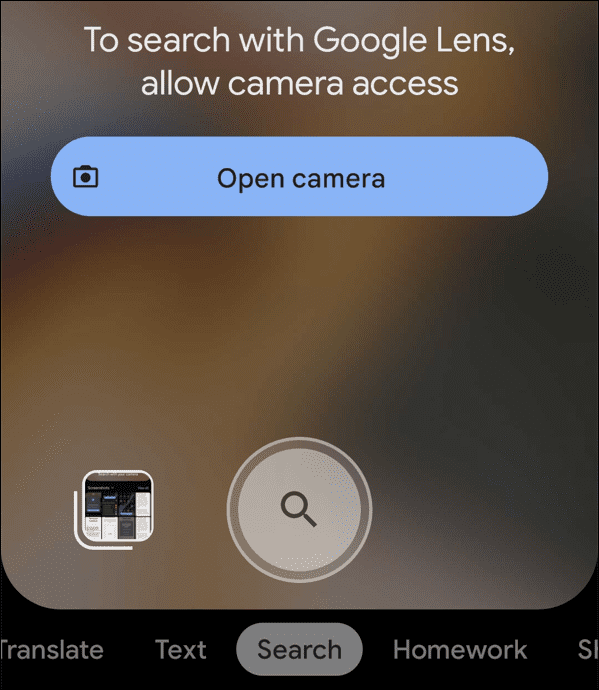
- Aponte a câmera do seu telefone para o código QR que você deseja digitalizar. Ele exibirá para que serve o código QR e você poderá tocá-lo para executar a ação. Por exemplo, este é um exemplo de um código QR que vai para groovyPost.com.
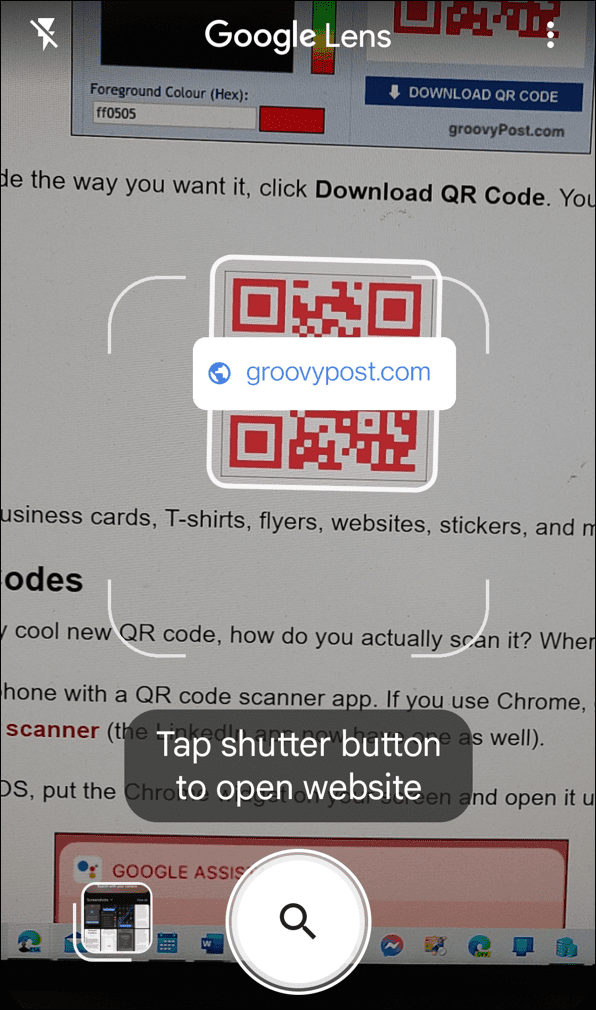
Como usar o aplicativo independente do Google Lens
A maioria dos telefones Android modernos tem o Google Assistant, que inclui o Google Lens. No entanto, se o seu telefone não o tiver por algum motivo ou você preferir o aplicativo autônomo, poderá obtê-lo na Play Store.
Para obter o Google Lens em seu telefone Android, siga estas etapas:
- Abra o Loja de aplicativos do Google no seu telefone ou tablet, pesquise Google Lense toque no Instalar botão.
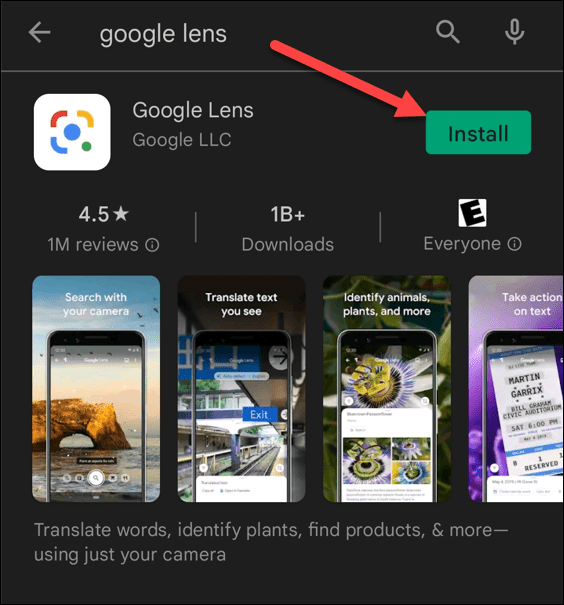
- Após a instalação, inicie o Aplicativo Google Lens da sua tela inicial.
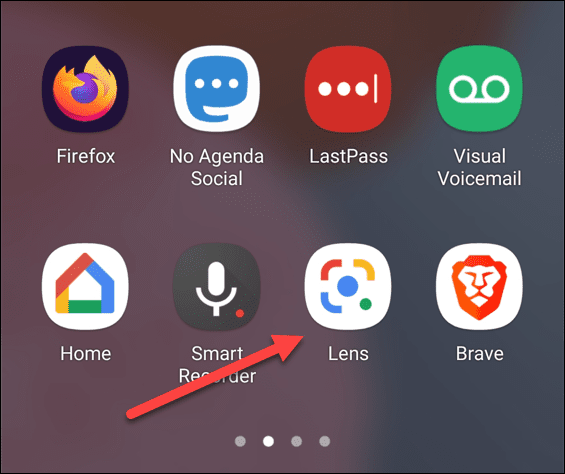
- Dê ao Google Lens acesso à sua câmera e pasta de fotos e inicie o Galeria de fotos se necessário.
- Quando o aplicativo for iniciado, aponte a câmera do seu telefone para o código QR que você deseja digitalizar.
- Toque no botão do obturador novamente para executar a ação.
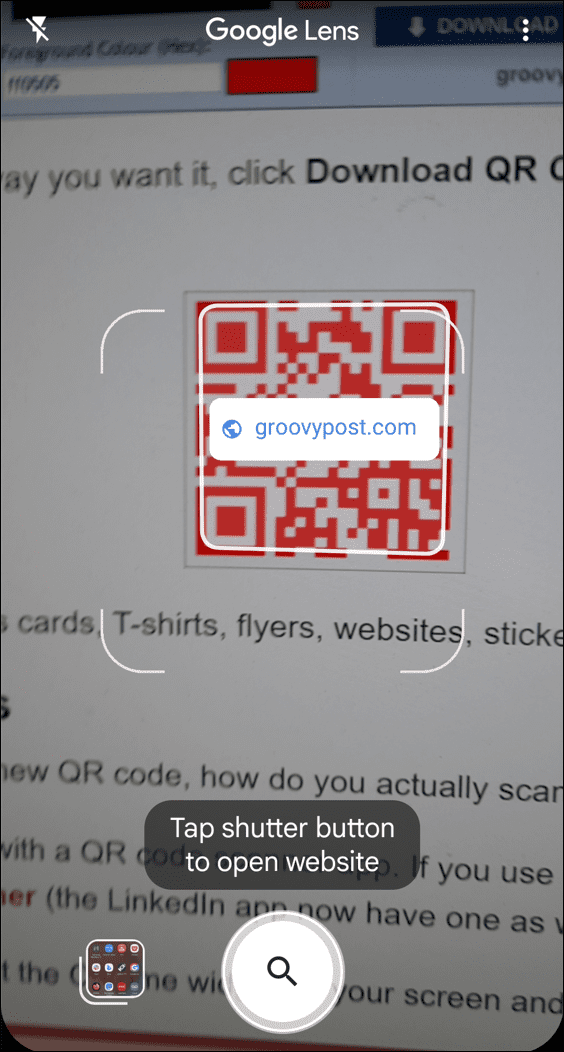
Usando um aplicativo de terceiros para abrir códigos QR no Android
Como mencionamos anteriormente, o Google Lens é integrado ao sistema operacional do seu telefone. É gratuito, direto e oferece os resultados que você precisa. No entanto, você pode querer recursos adicionais ou outras funcionalidades.
Nesse caso, inicie a Google Play Store em seu telefone ou tablet e pesquise na loja por códigos QR. Ele fornecerá vários aplicativos de leitura de código QR que você pode experimentar por si mesmo.
Alguns aplicativos lêem códigos QR e códigos de barras, enquanto outros permitem que você crie códigos QR com compras no aplicativo.
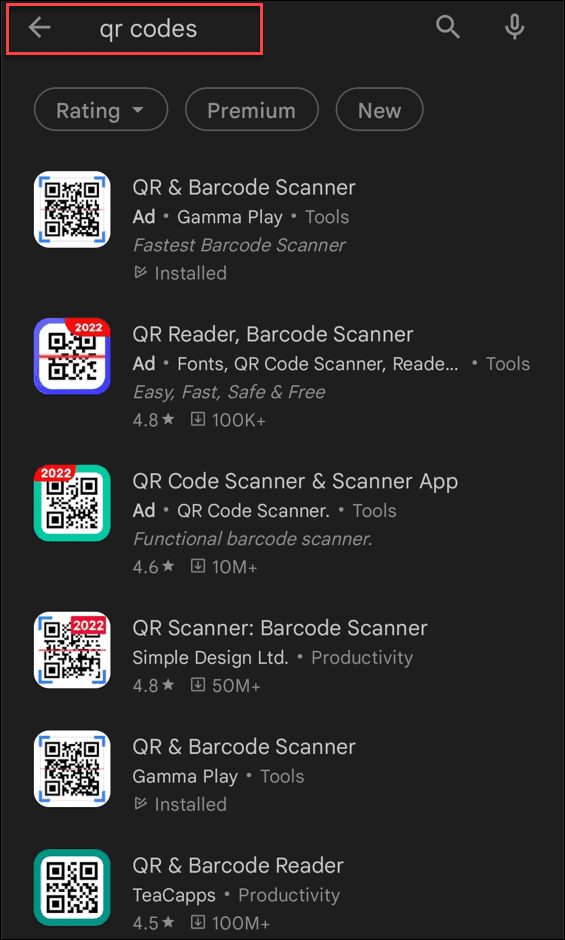
Usando códigos QR no Android
Quer você use o aplicativo Google Lens autônomo ou o acesse pelo Google Assistant, a digitalização de um código QR é muito fácil. Se você acha que o método do Google Assistant é muito desajeitado, usar o aplicativo pode ser uma solução melhor.
Dependendo do seu dispositivo, você também poderá usar o aplicativo da câmera do seu dispositivo. Experimente apontando a câmera do telefone sobre o código QR e vendo se aparece um pop-up. Se isso acontecer, pressione-o para levá-lo à localização do código QR.
Você pode fazer outras coisas com seu dispositivo Android, como copiar texto de uma imagem. Se você é um usuário do Windows, veja como conecte seu telefone Android ao Windows 11. Se o seu telefone está ficando cheio, você pode querer descobrir qual aplicativos estão ocupando espaço no Android.
Como encontrar sua chave de produto do Windows 11
Se você precisar transferir sua chave de produto do Windows 11 ou apenas precisar fazer uma instalação limpa do sistema operacional,...
Como limpar o cache, cookies e histórico de navegação do Google Chrome
O Chrome faz um excelente trabalho ao armazenar seu histórico de navegação, cache e cookies para otimizar o desempenho do seu navegador online. O dela é como...
Correspondência de preços na loja: como obter preços on-line ao fazer compras na loja
Comprar na loja não significa que você tem que pagar preços mais altos. Graças às garantias de correspondência de preços, você pode obter descontos on-line enquanto faz compras em...
Como presentear uma assinatura Disney Plus com um cartão-presente digital
Se você está gostando do Disney Plus e deseja compartilhá-lo com outras pessoas, veja como comprar uma assinatura do Disney+ Gift para...